| inviato il 20 Novembre 2022 ore 10:07
Sto cercando di rinominare i file in Lightroom nello stesso modo che uso di solito nel Finder Mac, ma non ci riesco.
Di solito rinomino le foto prima di importarle in Lightroom, sostituendo a IMG il nome del cliente e del lavoro, questa volta non l'ho fatto e ho già corretto tutte le foto.
So bene che potrò farlo dopo averle esportate, ma solo per curiosità vorrei capire se c'è un modo di rinominare tutti i file (o un gruppo di file) all'interno di un catalogo di Lightroom in questo modo, quindi mantenendo il numero originale e sostituendo solo IMG:
IMG.5046.CR2 > Cliente.Lavoro.5046.CR2
Nel menu Libreria > Rename trovo moltissime opzioni per cambiare tutti i nomi inserendo date, numerazioni progressive, ecc. (come spiegato qui: jkost.com/blog/2021/03/renaming-files-in-lightroom-classic.html ), ma non la semplice sostituzione di un testo con un altro.
Qualcuno mi sa aiutare? |
| inviato il 20 Novembre 2022 ore 11:21
Se usi questa stringa:
{Testo personalizzato}{Suffisso numerico nome file}-{Numero sequenza(1)}
"Testo personalizzato" viene sostituito dalla stringa che ti fa inserire quando premi F2 per la rinomina in batch
Quindi dal file IMG.5046.CR2, se inserisci "Cliente.Lavoro" al prompt
ti rinomina il file come Cliente.Lavoro5046-1.CR2
PS: questo sotto windows e con LRC in italiano
PS2: ho dovuto ricopiare la stringa perchè il copia incolla non funziona, quindi posso essermi perso qualche carattere: devi creartela tu in maniera corretta quando ti si apre la maschera e in "Denominazione file" scegli Modifica |
| inviato il 20 Novembre 2022 ore 11:43
Grazie, in questo modo però inserisce anche un numero sequenza che non mi serve. E dopo l'esportazione dovrei comunque rinominare i file, non in batch dal Finder ma a mano per eliminare tutti i diversi numeri sequenza.
Comunque ho provato con un nuovo catalogo creato solo per questo test e, eliminando Numero Sequenza , non mantiene il suffisso numerico nome file ma inserisce un numero progressivo in modo strano. Nessun numero nel primo file, poi inizia da 6. Qui l'effetto ottenuto con quel comando:

|
| inviato il 20 Novembre 2022 ore 12:13
Io uso questo template (il numero sequenza era un esempio e lo uso quando esporto gli startrail):

Quando seleziono i file per il rename, si apre questa finestra
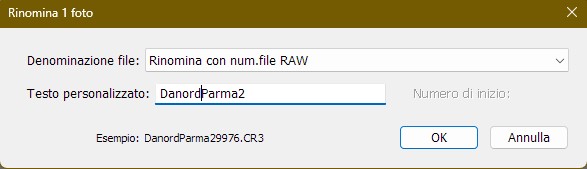
Dove inserisco il testo che deve sostituire il markup generico {Testo personalizzato}
Con il file _sam0621.srw lo rinomina in danordparma20621.srw, il file 22_L9976.cr3 in danordparma29976.cr3, ecc...
Danordparma2 NON deve essere messo nell'editor, ma lo inserisci ogni volta quando selezioni più file per il rename.
Tu crei il template generico e inserisci il testo specifico per ogni cliente solo all'inizio della fase di rinomina. |
| inviato il 20 Novembre 2022 ore 12:47
Fallo con automator |
| inviato il 20 Novembre 2022 ore 16:55
Catand “ Io uso questo template (il numero sequenza era un esempio e lo uso quando esporto gli startrail) „
Ok, grazie ! ha funzionato.
Zuorro“ Fallo con automator „
Non serve Automator, nel Finder basta il comando da Menu > File > Rinomina .
Per modifiche più sofisticate uso Better Rename 9 che pur essendo vecchiotto (2015) funziona ancora su BigSur.
Era all'interno di Lightroom che non avevo mai trovato il comando per rinominare gruppi di file sostituendo IMG.
|
| inviato il 22 Gennaio 2023 ore 13:22
Per chi utilizza la piattaforma Windows consiglio la Shell di Windows POWER TOYS, POWER RENAME.
1) E' una componente aggiuntiva del S.O. Windows e non app di terze parti di conseguenza è affidabile.
2) E' un'estensione della funzione RENAME.
3) Comodo perché volendo permette di conservare il nome del file alfanumerico e aggiungere ulteriori informazioni senza generare la fastidiosa sequenza file (1), (2), (3), ecc.
Una volta installata la shell (Microsoft store), selezionati i file da ordinare, col destro de mouse-mostra altre opzioni-Rinomina speciale. Smanettate un pò per capire le diverse funzioni.
Buona giornata.  |
Che cosa ne pensi di questo argomento?Vuoi dire la tua? Per partecipare alla discussione iscriviti a JuzaPhoto, è semplice e gratuito!
Non solo: iscrivendoti potrai creare una tua pagina personale, pubblicare foto, ricevere commenti e sfruttare tutte le funzionalità di JuzaPhoto. Con oltre 256000 iscritti, c'è spazio per tutti, dal principiante al professionista. |

Metti la tua pubblicità su JuzaPhoto (info) |


 JuzaPhoto contiene link affiliati Amazon ed Ebay e riceve una commissione in caso di acquisto attraverso link affiliati.
JuzaPhoto contiene link affiliati Amazon ed Ebay e riceve una commissione in caso di acquisto attraverso link affiliati.